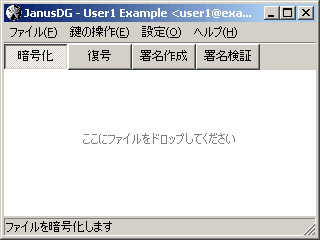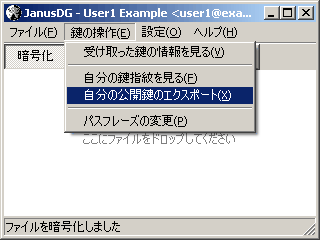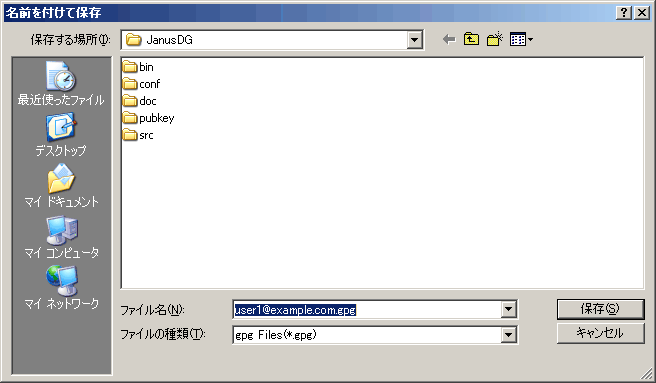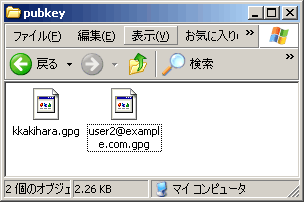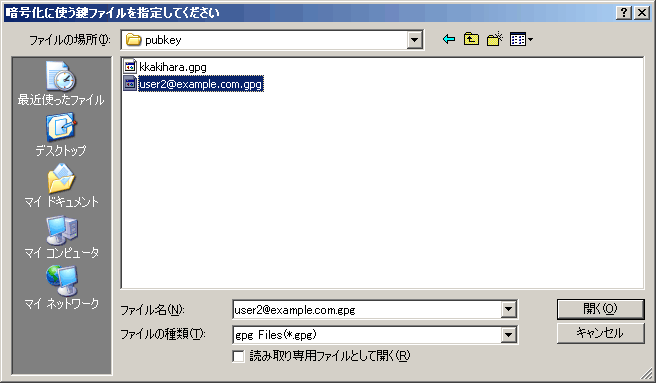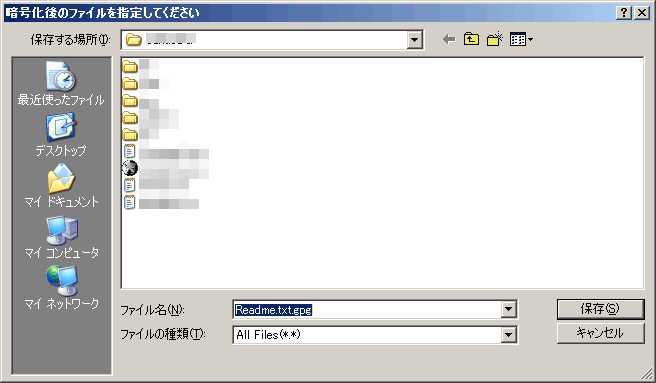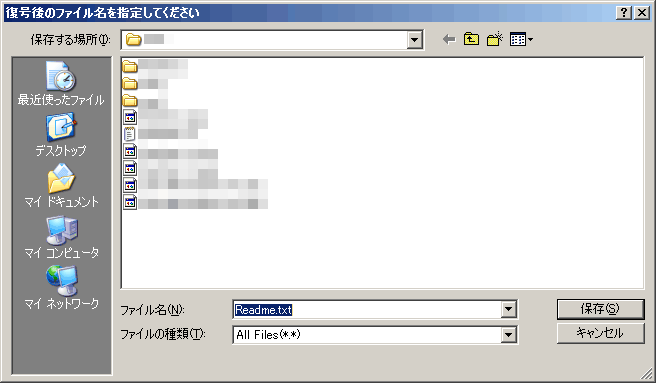起動
運用フォルダ内にあるJanusDG.exeがJanusDGの本体です。

JanusDG.exeを起動してください。正しくインストールされていれば、パスフレーズ確認の画面が現れます。

ここでもしも「JanusDG セットアップ」という画面が現れるようでしたら、鍵ペアが作成されていませんので、インストールガイドを参照し、まず鍵を作成してください。
正常に起動すると次のような画面が現れます。
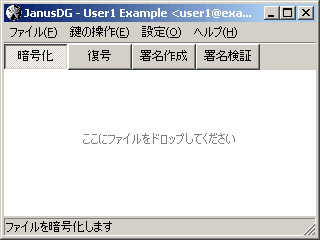
設定確認
話を簡単にするために、以下の設定を確認してください。

「暗号化時に自動署名しない」「復号時に署名検証しない」の両方にチェックがついています。もしもついていない場合は、クリックして、チェックをつけてください。
公開鍵の受け渡し
相手に公開鍵を渡す
誰かに自分宛の暗号化データを作ってもらうには、事前に自分の公開鍵を相手に渡しておく必要があります。初回起動時に配布用の公開鍵を作成していない場合は、JanusDGを起動し、メニューの「鍵の操作」から「自分の公開鍵のエクスポート」を選んでください。
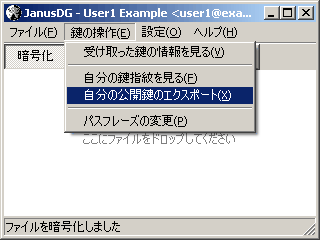
「名前を付けて保存」という画面が現れますので、適当なフォルダに公開鍵ファイルを書き出してください。
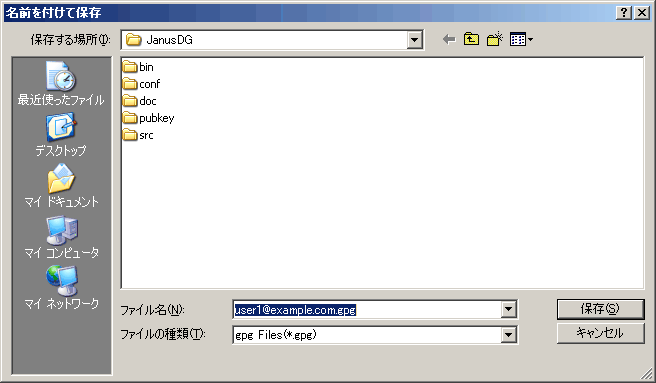
このファイルの中身は公開鍵ですので、誰かに見られたとしても、コピーされたとしても、暗号の強度に影響はありません。
相手の公開鍵を受け取る
データを暗号化する前に、データを送る相手の公開鍵を入手しておく必要があります。相手がJanusDGからエクスポートした鍵を受け取り、運用フォルダ内のpubkeyというフォルダ内にコピーしておいてください。
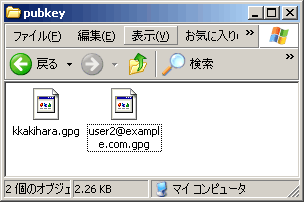
この例ではデフォルトで含まれる「kkakihara.gpg(JanusDG開発者の公開鍵)」と「user2@example.com.gpg」という二つの公開鍵が見えています。
データの暗号化
JanusDGは、与えられたデータを元に、暗号化されたデータを作成するソフトです。元のデータを上書き暗号化するわけではありません。
暗号化モードにセット
JanusDGを暗号化モードにセットします。ツールバーの「暗号化」ボタンをクリックし、ボタンが押された状態にしてください。

ファイルをドロップ
暗号化したいファイルをメインウインドウの「ここにファイルをドロップしてください」という部分にドラッグ&ドロップします。一度に暗号化できるファイルは一つだけです。また、フォルダごとの暗号化はできません。
公開鍵の指定
ファイルをドロップするとすぐに「暗号化に使う鍵ファイルを指定してください」という画面が現れますので、暗号データを受け取る相手の公開鍵ファイルを指定します。
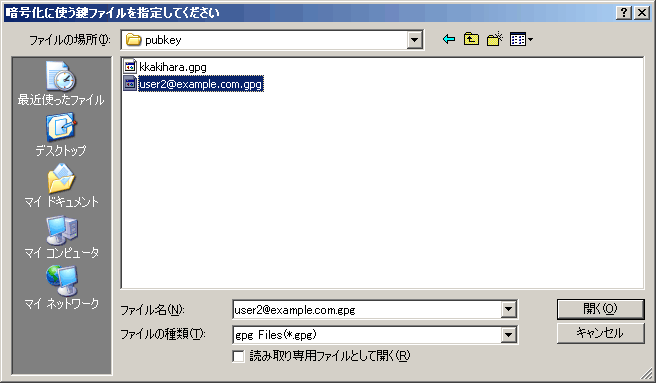
この例では、user2@example.com.gpgという鍵を選択しています。
暗号化後のファイルの名前の指定
続いて「暗号化後のファイルを指定してください」という画面が現れますので、暗号化後のファイル名を指定してください。
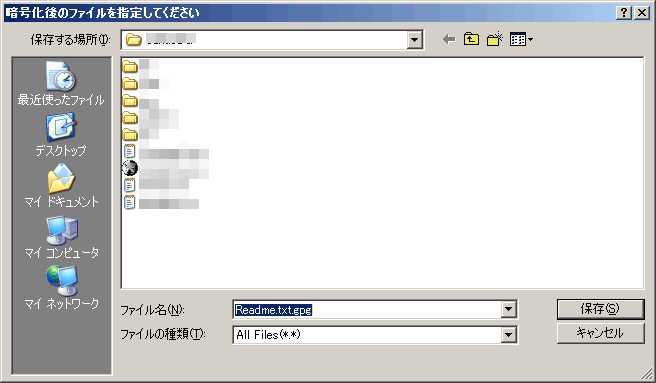
ここでファイル名を指定して「保存」をクリックすると暗号化が始まります。ステータスバーに「ファイルを暗号化しました」と表示されたら暗号化完了です。
データの復号
JanusDGは、与えられた暗号データを元に、復号されたデータを作成するソフトです。元のデータを上書き復号するわけではありません。
復号モードにセット
JanusDGを復号モードにセットします。ツールバーの「復号」ボタンをクリックし、ボタンが押された状態にしてください。

ファイルをドロップ
暗号化されたファイルをメインウインドウの「ここにファイルをドロップしてください」という部分にドラッグ&ドロップします。一度に復号できるファイルは一つだけです。
復号後のファイルの名前を指定
「復号後のファイル名を指定してください」という画面が現れますので、復号後のファイル名を指定してください。
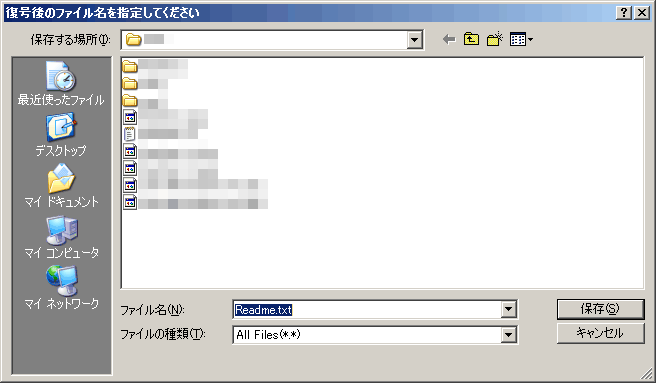
ここでファイル名を指定して「保存」をクリックすると復号が始まります。ステータスバーに「ファイルを復号しました」と表示されたら復号完了です。